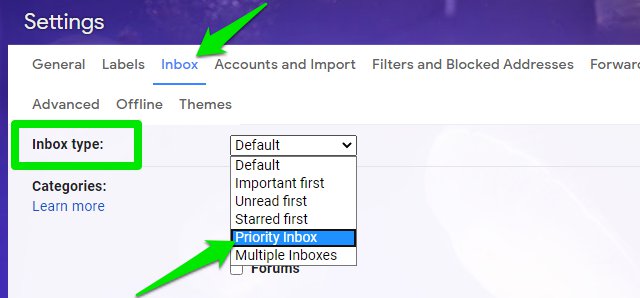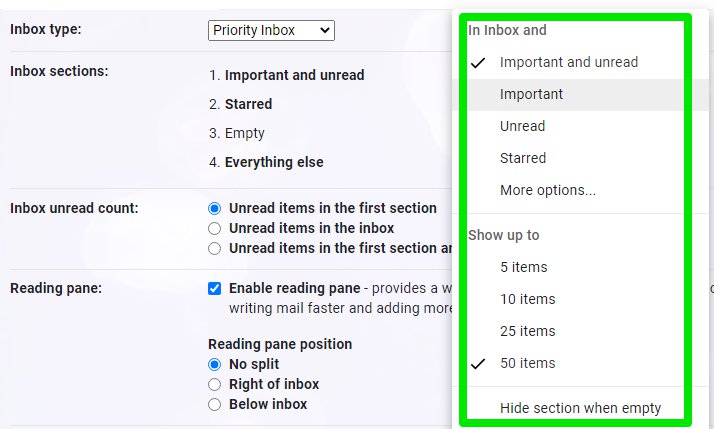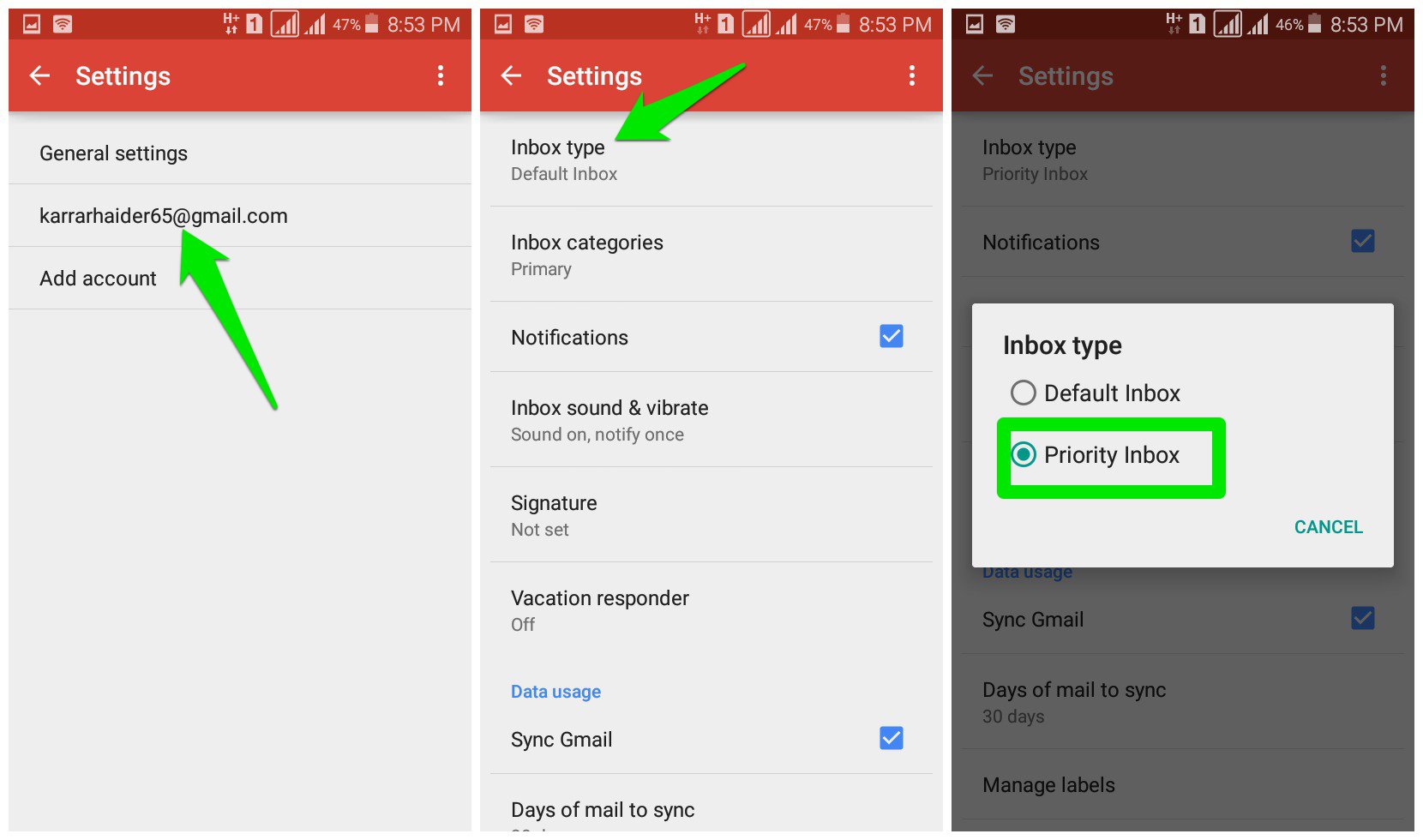Organice la bandeja de entrada de Gmail para mostrar siempre lo que más le importa
Siempre he usado el estilo predeterminado de la bandeja de entrada de Gmail, en el que los correos electrónicos promocionales y sociales están separados de los demás correos electrónicos. Sin embargo, recientemente cambié al estilo de la bandeja de entrada prioritaria y ha cambiado por completo la forma en que interactúo con los correos electrónicos. Anteriormente, ni siquiera abría la pestaña de redes sociales y promociones y me perdía muchos correos electrónicos interesantes, pero ahora todo lo que me importa permanece frente a mí.
Si también desea estar al tanto de los correos electrónicos que son más importantes para usted, debe cambiar al estilo de bandeja de entrada prioritario. En esta publicación, le mostraré cómo habilitar la bandeja de entrada prioritaria en Gmail y cómo puede ayudarlo a organizar sus correos electrónicos.
¿Por qué elegir la bandeja de entrada prioritaria?
Antes de decirle cómo habilitar la bandeja de entrada prioritaria, veamos cómo puede ayudar. La bandeja de entrada prioritaria básicamente crea una bandeja de entrada única con varias secciones por las que puede desplazarse. De forma predeterminada, muestra sus correos electrónicos importantes y no leídos en la primera sección, los correos electrónicos destacados en la segunda y todo lo demás en la tercera sección.
Puede consultar su página de soporte de Google para saber cómo Gmail decide qué correo electrónico es importante para usted. Y con la ayuda de este algoritmo inteligente, Gmail siempre le mostrará los correos electrónicos no leídos más importantes en la parte superior; esto incluye todos los correos electrónicos de promociones, sociales, directos y otros correos electrónicos. Y los correos electrónicos menos importantes se enumeran en la parte inferior en caso de que desee consultarlos.
La conclusión principal es que muestra correos electrónicos importantes de todos los correos electrónicos. Por lo tanto, le mostrará correos electrónicos directos, correos electrónicos promocionales, actualizaciones sociales y actualizaciones de foros que Gmail considera importantes para usted en un solo lugar. Por ejemplo, te mostrará un correo electrónico promocional que te interese, que podrías haber pasado por alto si se hubiera quedado en la sección de Promociones. Además, también ordena primero los correos electrónicos más importantes, por lo que si recibe docenas de correos electrónicos diariamente, entonces manejará los más importantes primero.
En general, el trabajo del estilo de la bandeja de entrada prioritaria es ayudarlo a lidiar con los correos electrónicos más importantes primero y luego con el resto.
Habilitar la bandeja de entrada prioritaria en la versión de escritorio de Gmail
Si está listo para cambiar a la bandeja de entrada prioritaria, a continuación se encuentran las instrucciones para habilitarla en la versión de escritorio de Gmail:
Haga clic en el icono "Engranaje" en la esquina superior derecha y luego haga clic en el botón "Ver todas las configuraciones".
Aquí vaya a la pestaña "Bandeja de entrada" y seleccione "Bandeja de entrada prioritaria" en el menú desplegable junto a la opción "Tipo de bandeja de entrada".
Habrá tres secciones seleccionadas de forma predeterminada, Importante y sin leer, Destacado y Todo lo demás. También hay una opción para agregar otra sección si lo desea.
Puede hacer clic en el botón "Opciones" junto a cualquier sección para administrar cosas como la cantidad total de correos electrónicos o el tipo de correo electrónico.
Ahora haga clic en el botón "Guardar cambios" en la parte inferior y se creará la bandeja de entrada prioritaria con todos sus correos electrónicos importantes en la parte superior.
Sugerencia: personalmente he reemplazado la sección "Destacado" con la sección "Importante" ya que no uso la función destacada con frecuencia. La sección "Importante" muestra correos electrónicos importantes que ya ha leído, por lo que me ayuda a mantener incluso los correos electrónicos importantes leídos frente a mí. Aunque, he reducido el número de correos electrónicos a 10 solamente. También puede eliminar por completo la sección "Importante y no leído" para ver los correos electrónicos importantes leídos y no leídos en la parte superior.
Habilitar la bandeja de entrada prioritaria en la aplicación móvil de Gmail
La bandeja de entrada prioritaria en la aplicación Gmail para Android o iOS es un poco diferente. No tiene opciones de personalización como seleccionar manualmente el tipo de correo electrónico o la cantidad de correos electrónicos. También muestra correos electrónicos importantes leídos y no leídos, y no puede cambiar ese comportamiento. Te mostramos cómo habilitar la bandeja de entrada prioritaria en la aplicación móvil de Gmail.
Toque el botón del menú principal en la esquina superior izquierda y seleccione "Configuración" en él.
Ahora toque su cuenta de correo electrónico, y luego toque "Tipo de bandeja de entrada" y seleccione "Bandeja de entrada prioritaria".
Luego, tanto su bandeja de entrada normal como su bandeja de entrada prioritaria estarán accesibles desde el menú principal.
Pensamientos finales
Sé que te preguntarás “¿y si Gmail se equivoca y no me muestra un correo de un amigo porque no le parece importante". No te preocupes, el algoritmo de Gmail es muy bueno para administrar la prioridad, por lo que un 50 % de descuento en tu producto favorito nunca tendrá prioridad sobre un documento de trabajo que haya compartido tu colega.
¿Qué piensas sobre usar el cambio a la bandeja de entrada prioritaria? Háganos saber en los comentarios a continuación.